Gipulihan nako ug aktibo nga gigamit ang daghang mga camera ug mga aparato sa seguridad sa akong panimalay. Permanente niyang gibantayan ang among anak yaya iBaby. Kaniadto ako adunay usa ka set gikan sa mga bintana ug pultahan iSmartAlarm ug gisulayan usab nako ang mga gamit gikan sa Piper ug uban pang mga camera. Bisan pa, sa una nga higayon, nakakuha ako higayon nga sulayan ang usa ka camera nga adunay suporta sa HomeKit.
Bag-o lang gipaila sa D-Link ang Omna 180 Cam HD camera, nga gibaligya usab sa Apple Stores, ug uban pa. Kini nga gamay ug maayong pagkadisenyo nga kamera mipuyo sa akong sala sulod sa kapin sa usa ka bulan ug nagtan-aw sa tanan nga nahitabo sa palibot.
Taas nga disenyo
Interesado na ako sa camera sa dihang giablihan ang kahon. Naghunahuna ko nga sa katapusan adunay usa ka camera sa akong kamot nga sa usa ka paagi lahi sa uban. Sa una nga pagtan-aw, dili kini klaro nga kini usa ka aparato sa seguridad. Naghatag ako usa ka dako nga pasidungog sa mga tigdesinyo gikan sa D-Link, tungod kay ang Omna mohaum sa akong palad ug ang kombinasyon sa aluminyo ug plastik tan-awon nga perpekto. Dili nimo makit-an ang bisan unsang wala’y kapuslanan ug wala’y hinungdan nga mga buton sa aparato. Kinahanglan ka lamang nga mopili og usa ka angay nga lugar ug ikonektar ang power cable, nga imong makita sa package.
Mahimo nimong i-configure ang Omna sa imong home network sa duha ka paagi. Mahimo nimong gamiton ang aplikasyon sa Apple Home direkta o ang libre nga aplikasyon sa OMNA, nga mahimo nimong i-download gikan sa App Store. Sa duha ka mga kaso, i-scan lang ang code gikan sa camera gamit ang imong iPhone ug nahuman ka.

Gihimo nako ang una nga mga setting pinaagi sa Home ug pagkahuman sa pag-download sa aplikasyon sa OMNA nakita na nako nga aktibo ang camera. Sa parehas nga oras, ang duha nga mga aplikasyon hinungdanon kaayo, ang matag usa adunay lainlaing katuyoan, nga akong balikan sa ulahi. Sa bisan unsang paagi, ang pagdugang usa ka bag-ong aparato sa HomeKit gamit ang Home hingpit nga wala’y hinungdan ug dali gamiton, sama sa kadaghanan sa mga pag-install sa Apple ecosystem.
Sa una nga adlaw sa paggamit, narehistro nako nga ang Omna medyo init. Wala ko mahibal-an kung unsa ang hinungdan niini, apan sa akong pagtan-aw sa mga langyaw nga mga pagsusi, ang tanan nagsulat bahin niini. Maayo na lang, adunay mga buho sa ilawom. Sa pinakaubos mao ang reset button ug microSD card slot. Ang D-Link Omna wala nagsuporta ug wala mogamit sa bisan unsang serbisyo sa panganod alang sa pagtipig sa mga pagrekord sa video. Ang tanan mahitabo sa lokal, mao nga kinahanglan nimo nga ipasok ang usa ka memory card direkta sa lawas sa aparato.
Labing taas nga seguridad
Sa sinugdan naghunahuna ko nga kini walay pulos, tungod kay kadaghanan sa mga security camera konektado sa ilang kaugalingong panganod. Dayon akong naamgohan nga bisan tuod ang camera gigama sa D-Link, ang configuration ug paggamit niini katumbas sa Apple. Gisuportahan sa Omna ang mga advanced function sa seguridad nga adunay end-to-end encryption ug pag-authenticate tali sa camera ug sa iPhone o iPad. Sa laktud, ang Apple naghatag ug pagtagad sa taas nga kalidad nga seguridad, mao nga ang imong mga video recording dili mobiyahe bisan asa sa Internet o sa mga server. Kini adunay mga bentaha, apan siyempre usab mga disbentaha. Maayo na lang, adunay labing menos suporta alang sa nahisgutan nga mga memory card.
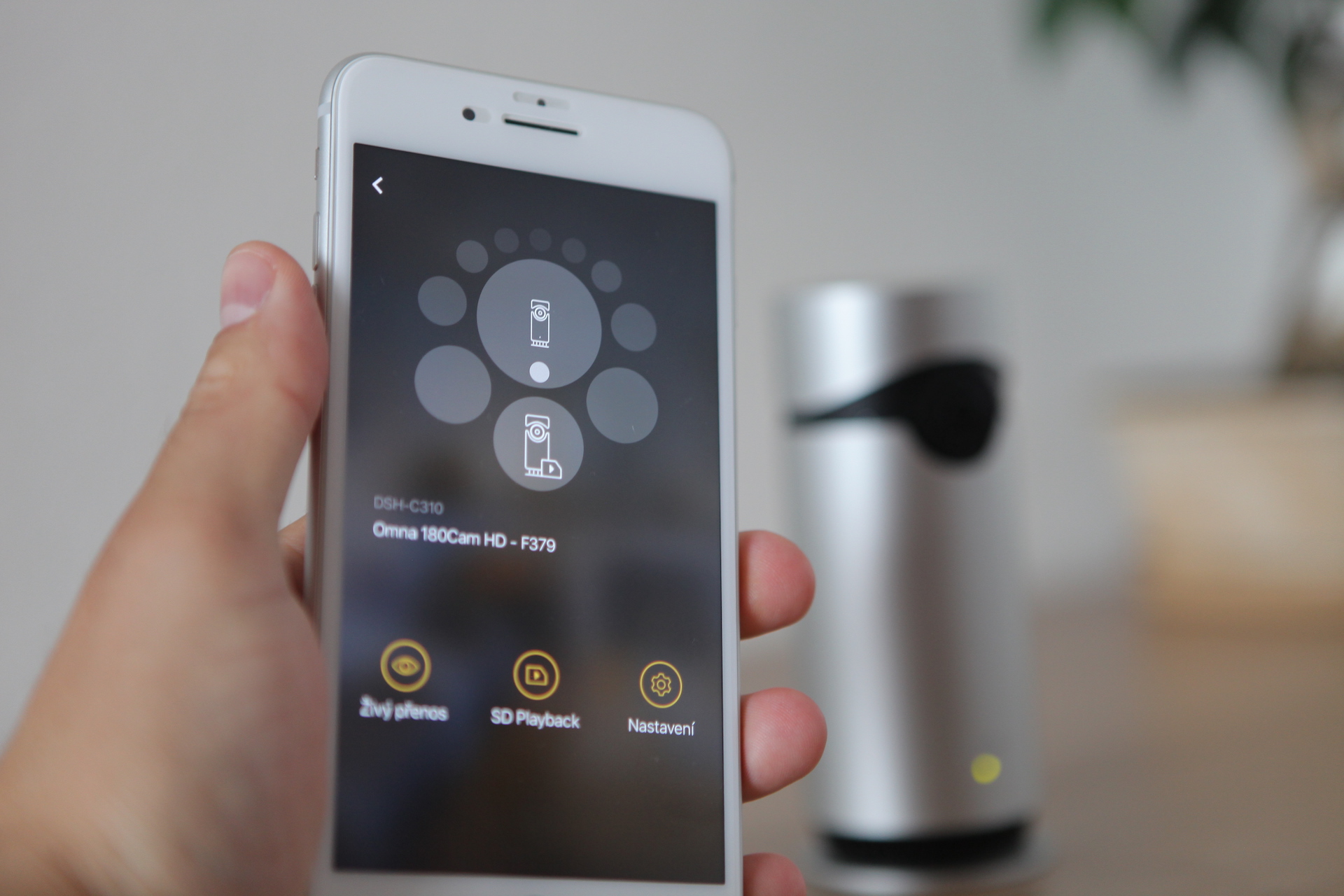
Ang numero nga 180 sa ngalan sa camera nagpaila sa optical scanning angle nga si Omna makahimo sa pagrekord. Uban sa angay nga pagpili sa lokasyon, mahimo nimong makuha ang usa ka kinatibuk-ang pagtan-aw sa tibuuk nga kwarto. Ibutang lang ang camera sa usa ka suok. Gikuha ni Omna ang video sa resolusyon sa HD ug ang lens gisuportahan sa duha ka mga sensor sa LED nga nag-atiman sa panan-aw sa gabii. Busa gigarantiyahan ka nga usa ka hingpit nga imahe dili lamang sa adlaw, apan sigurado usab sa gabii, kung dali nimo mailhan ang mga butang ug numero. Sa kasukwahi, ang disbentaha sa camera mao ang kamatuoran nga dili ka maka-zoom sa imahe.
Wala kini makahasol kanako sa panahon sa pagsulay, tungod kay ang pag-zoom gibayran sa usa ka maayo nga motion sensor. Sa aplikasyon sa OMNA, mahimo nakong i-on ang motion detection ug mopili lang sa usa ka anggulo diin ang detection mahimong aktibo. Isip resulta, morag nag-set up ka og motion detection sa mga bintana o pultahan. Sa aplikasyon, kinahanglan nimo nga pilion ang gusto nimong tan-awon sa napulog-unom nga mga kwadro. Dali nimong mapapas ug mapugngan ang camera nga makit-an, pananglitan, mga binuhi. Sa kasukwahi, kini hingpit nga makadakop sa mga kawatan.
Alang niini, mahimo nimong itakda ang lebel sa pagkasensitibo ug, siyempre, lainlaing mga paglangan sa oras. Sa diha nga ang camera nagrekord sa usa ka butang, makadawat ka dayon og pahibalo ug ang pagrekord ma-save sa memory card. Sa kombinasyon sa aplikasyon sa Home, mahimo nimong tan-awon dayon ang live broadcast direkta sa naka-lock nga screen. Siyempre, makita usab nimo kini sa aplikasyon sa OMNA, apan mas epektibo ang paggamit sa HomeKit ug Home.
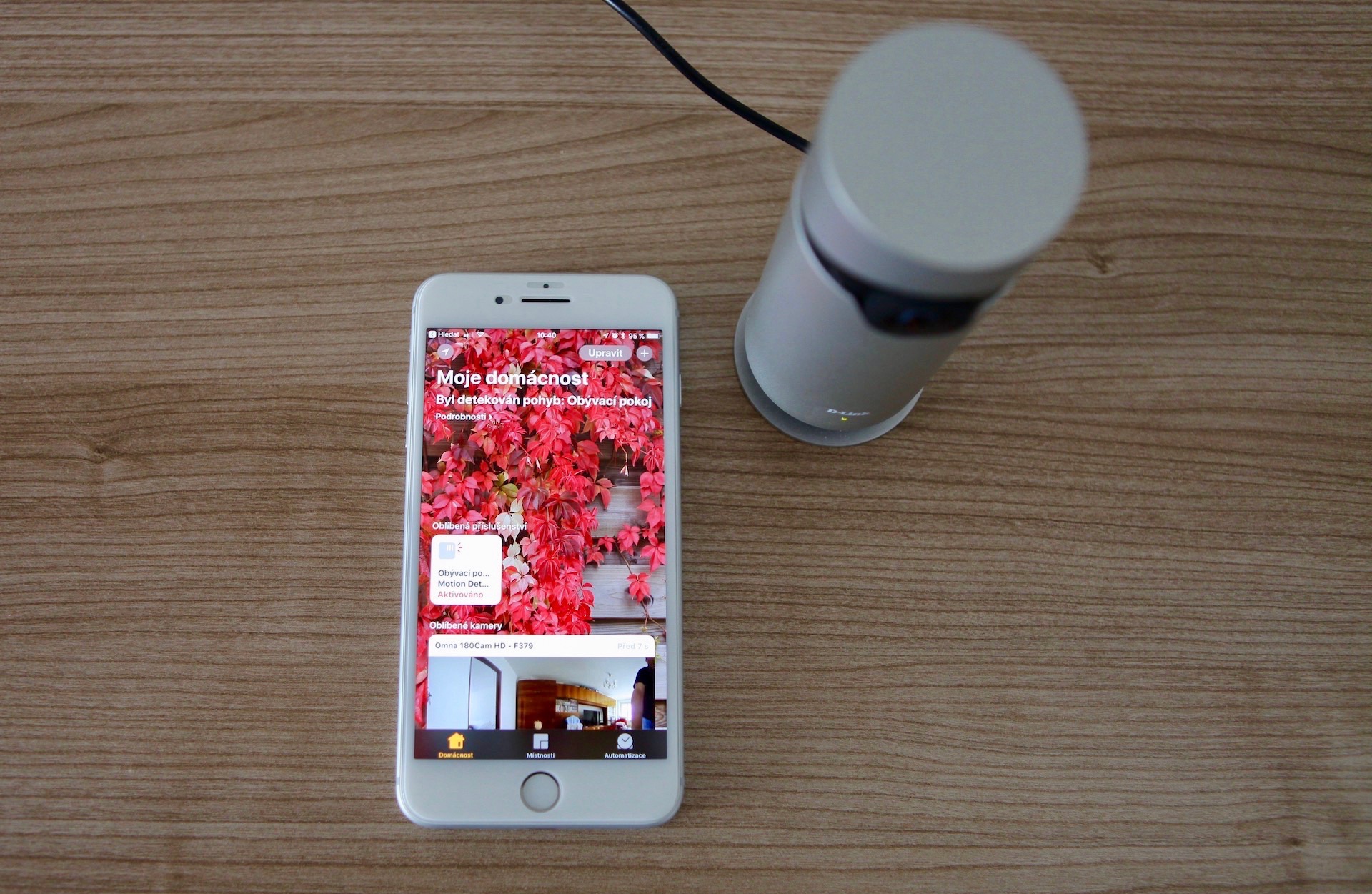
Suporta sa HomeKit
Ang gahum sa Panimalay anaa na usab sa tibuok ekosistema. Sa higayon nga imong gipares ang camera sa imong iOS device, mahimo nimong tan-awon ang live video gikan sa imong iPad o uban pang device. Dili na nimo kinahanglan nga magbutang pag-usab bisan asa. Pagkahuman, nagpadala usab ako usa ka imbitasyon sa usa ka babaye nga kalit nga adunay parehas nga pagduol sa camera sama sa akong gibuhat. Ang balay gikan sa Apple labi ka makaadik, ang app wala’y sayup. Ganahan ko nga magsugod dayon ang video, nga usahay problema sa ubang mga camera ug app. Sa Balay, makagamit dayon ko og two-way audio transmission ug i-rotate ang video sa gilapdon sa display.
Nakita usab nako nga ako adunay aktibo nga pag-detect sa paglihok ug mahimo pa nako nga ma-configure ang sensor ug idugang kini sa akong mga paborito, pananglitan. Makauulaw lang nga wala koy laing mga aksesorya ug device nga gipagana sa HomeKit sa balay atol sa pagsulay. Sa higayon nga daghan ka na niini didto, pananglitan sa mga smart nga suga, mga kandado, mga thermostat o uban pang mga sensor, mahimo nimong i-set kini sa mga automation ug mga eksena. Ingon usa ka sangputanan, mahimong makita nga sa higayon nga makit-an sa Omna ang paglihok, usa ka suga ang mosiga o usa ka alarma ang motingog. Sa ingon makahimo ka og lain-laing mga senaryo. Ikasubo, dili nimo magamit ang Omna mismo alang sa bisan unsang mas lawom nga lebel sa pag-customize.
Nakakonekta usab ako sa camera sa layo sa daghang mga higayon ug kinahanglan nako isulti nga ang koneksyon kanunay nga dayon nga wala’y bisan gamay nga pagduha-duha. Sa diha nga adunay usa ka kasikas sa balay, nakadawat dayon ako usa ka alerto. Makita nimo kini direkta sa lock screen sa imong iOS device, lakip ang kasamtangan nga litrato. Mahimo usab nimo gamiton ang Apple Watch ug tan-awon ang imahe direkta gikan sa display sa relo.

Pagkahuman sa usa ka bulan nga pagsulay, mahimo ra nako irekomenda ang D-Link Omna 180 Cam HD. Ang mga gimbuhaton nga gitanyag sa camera molihok nga wala’y bisan gamay nga pagduha-duha. Ang pagtrabaho kauban ang aplikasyon sa Panimalay literal nga usa ka kalipay. Sa laing bahin, kinahanglan nimong hunahunaon kung gusto nimo idugang ang ubang mga aparato sa HomeKit sa camera, nga magdala sa imong intelihenteng balay sa mas taas nga lebel. Uban sa Omna, mahimo ra nimo tan-awon ang video ug magamit ang motion detection. Ayaw pagdahom ug bisan unsa nga mas abante.
Bisan pa, nalipay kaayo ako nga ang D-Link naghimo sa sertipikasyon sa HomeKit. Sa akong hunahuna ang ubang mga tiggama makasunod sa iyang mga lakang. Ang mga security camera nga adunay HomeKit sama sa saffron. Mahimo nimong mapalit ang D-Link Omna 180 Cam HD direkta sa Apple Online Store alang sa 5 ka korona.
Apan ang 180-degree nga anggulo sa pagtan-aw wala magpasabut nga ibutang kini sa suok sa kwarto, di ba? Ang anggulo sa pagtan-aw nga 90 degrees igo na.
Ambot lang nga kung ma-record ang lihok sa kawatan ug kuhaon niya ang camera para segurado, wala koy picture o video bisag asa, wala lang. Nawala ang tanan sa kana nga camera.
Mao kadto ang unang butang nga misantop sa akong hunahuna - nga naghimo kaniya nga laing yaya.
Oo, nindot kaayo ang security ug encryption, pero kung naay manglungkab sa akong apartment, segurado ko nga magkuha silag design-looking camera ug wala koy record sa pagpanulis kay ila kining dad-on.
Ang litrato nga moabut human sa unang motion detection nakuha kutob sa mahimo ang pagbuak sa bintana ug ang pagsaka sa kawatan, halos ang iyang nawong.
Gibasa namo ang artikulo uban ang paglaum nga sila sa usa ka paagi naghimo niini.. pero wala..
Gituohan nga gibutang sa tiggamit ang camera, pananglitan, sa kabinet, sa usa ka estante, taliwala sa mga libro, ug uban pa ug dili ibira ang kable sa kuryente hangtod sa suok sa kwarto.
Gibati nako nga ang mga homekit device mga dulaan lang sa mga bata, nga usa ka hingpit nga pag-usik sa potensyal. Dili nako mahanduraw ang pagtukod niini usa ka alternatibo sa seguridad gikan sa Jablotron, pananglitan.
Usab, ang mga elemento alang sa "smart home" sa ingon nga estilo, gamay gikan sa matag usa, ug sa kinatibuk-an walay advisory, lig-on.
Nasulayan na ba nimo ang Amaryllo Atom? Kung mao, mahimo ba nimo itandi ang D link ni Omna? Salamat.
Ang Mac mahimo usab nga magrekord sa mga video ug mga litrato ug gani i-save kini sa iCloud, mao nga kung adunay mokuha niini, ikaw adunay ebidensya sa shared drive :-).